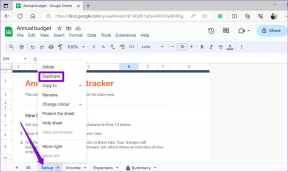Comment configurer et utiliser plusieurs profils d'utilisateurs sur Android
Divers / / August 17, 2022
Que ce soit les enfants ou vos parents, il est naturel de partager votre Android avec d'autres. De plus, si vous confiez votre téléphone Android à un ami pendant une courte période, c'est une bonne idée de créer un profil supplémentaire. Cela gardera vos données, contacts, fichiers et préférences intacts.

La création de profils d'utilisateur distincts pour votre enfant ou d'autres membres de la famille est un moyen sûr de partager votre téléphone. Chaque utilisateur peut vivre une expérience personnalisée avec un ensemble d'applications distinct. Dans cet article, nous vous montrerons comment configurer et utiliser plusieurs profils d'utilisateurs sur votre téléphone Android.
Avant de commencer, il est important de noter que le plusieurs profils d'utilisateurs La fonctionnalité n'est pas disponible sur tous les téléphones Android. Par exemple, Samsung prend en charge cette fonctionnalité sur ses tablettes et non sur ses téléphones Galaxy. Donc, si votre téléphone Android prend en charge la création d'un profil utilisateur supplémentaire, voici comment vous pouvez le configurer et l'utiliser.
Comment ajouter des profils d'utilisateurs sur Android
La fonctionnalité de profil utilisateur multiple n'est pas pré-activée sur votre Android. Cela signifie que vous ne pouvez pas voir l'option directement et devrez peut-être l'activer à partir des paramètres de votre Android. Vous pouvez utiliser les étapes suivantes pour l'activer et ajouter de nouveaux profils d'utilisateurs sur votre téléphone.
Étape 1: Ouvrez l'application Paramètres et faites défiler vers le bas pour appuyer sur Système.

Étape 2: Accédez à Plusieurs utilisateurs et activez-le dans le menu suivant.

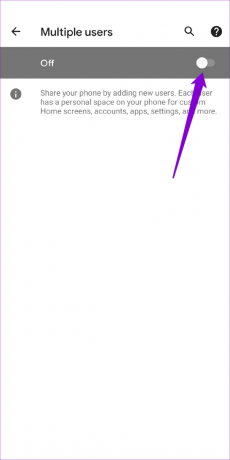
Étape 3: Appuyez sur Ajouter un utilisateur et choisissez OK pour continuer.
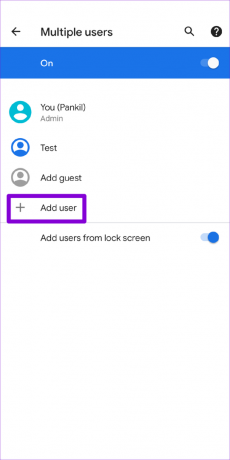

Étape 4: Entrez un nom de profil et téléchargez une photo du nouvel utilisateur. Ensuite, appuyez sur OK.
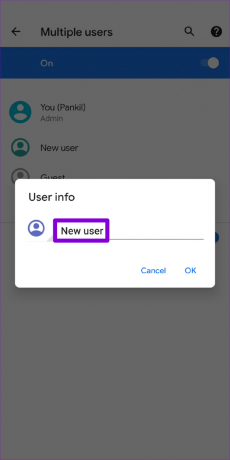

Étape 5 : Appuyez sur « Basculer vers [Nom du profil] » et sélectionnez « Configurer maintenant » pour commencer à utiliser le nouveau profil. En option, vous pouvez activer les appels téléphoniques et les SMS pour le profil nouvellement créé à partir de ce menu.


Après cela, votre Android passera au nouveau profil et vous pourrez suivre les instructions à l'écran pour le configurer.
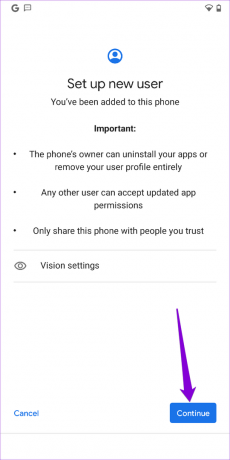
Comment utiliser le profil d'invité sur Android
Si vous n'avez besoin de confier votre téléphone à quelqu'un que pour une courte période, vous pouvez utiliser Le mode invité d'Android fonctionnalité à la place. Vous pouvez activer le mode Invité rapidement et cela n'implique pas un long processus.
Suivez ces étapes pour activer et utiliser un profil d'invité sur Android :
Étape 1: Ouvrez l'application Paramètres sur votre téléphone et accédez à Système.

Étape 2: Accédez à Plusieurs utilisateurs.

Étape 3: Appuyez sur Ajouter un invité et sélectionnez "Passer à l'invité" dans l'écran suivant.

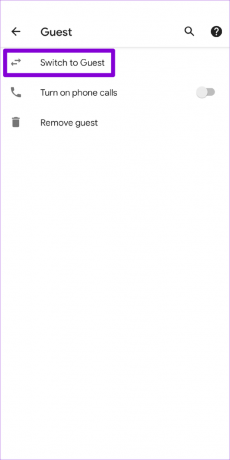
Votre Android devrait immédiatement passer au profil d'invité, et vous pouvez en toute sécurité remettre votre téléphone à l'autre personne. L'utilisateur ne verra aucune de vos applications ou notifications en mode Invité, et votre téléphone rendra votre compte Google temporairement inaccessible. L'autre personne peut se connecter à son compte Google pour installer une application.
Comment basculer entre les profils utilisateur sur Android
Votre Android vous permet de basculer entre les profils d'utilisateurs de différentes manières. Voici comment vous pouvez le faire.
Basculer entre les profils utilisateur à partir de l'application Paramètres
Étape 1: Ouvrez l'application Paramètres sur votre téléphone et accédez à Système.

Étape 2: Accédez à Plusieurs utilisateurs et sélectionnez le profil vers lequel vous souhaitez basculer.


Étape 3: Appuyez sur "Basculer vers [Nom du profil]" et votre téléphone passera au profil sélectionné.

Basculer entre les profils utilisateur à partir du panneau de configuration rapide
Si vous êtes pressé, vous pouvez également basculer entre les profils utilisateur à l'aide du panneau Paramètres rapides. Voici comment.
Étape 1: Faites glisser deux fois vers le bas depuis le haut de l'écran pour accéder au panneau Paramètres rapides.
Étape 2: Appuyez sur l'icône de la personne pour afficher les profils disponibles.

Étape 3: Enfin, sélectionnez le profil utilisateur vers lequel vous souhaitez basculer.

Comment supprimer des profils d'utilisateurs sur Android
La suppression d'un profil utilisateur est tout aussi simple au cas où vous n'en auriez plus besoin. Voici ce que vous devrez faire.
Étape 1: Faites glisser deux fois vers le bas depuis le haut de l'écran pour accéder au panneau Paramètres rapides. Appuyez sur l'icône de la personne et sélectionnez Plus de paramètres.

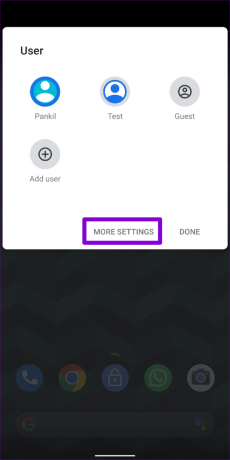
Étape 2: Sélectionnez le profil que vous souhaitez supprimer.

Étape 3: Sélectionnez Supprimer l'utilisateur et appuyez sur Supprimer pour confirmer.
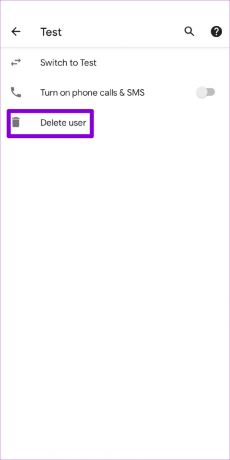
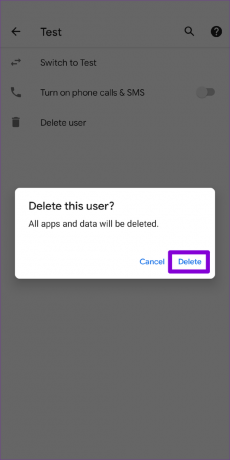
C'est ça. Le profil en question, ainsi que ses applications et ses données, sera supprimé. Vous pouvez supprimer un profil d'invité de votre téléphone de la même manière.
Le plaisir de partager
La configuration de plusieurs profils d'utilisateurs vous permet de transmettre votre téléphone sans vous soucier de vos données personnelles. Cependant, il est important de noter que la création de plusieurs profils d'utilisateurs peut nuire aux performances de votre téléphone. Étant donné que chaque profil a son propre espace de stockage et son propre ensemble d'applications, votre Android pourrait souffrir de peu d'espace de stockage ou des problèmes de performances. Assurez-vous donc de limiter au maximum le nombre de profils d'utilisateurs et supprimez ceux dont vous n'avez plus besoin.
Dernière mise à jour le 17 août 2022
L'article ci-dessus peut contenir des liens d'affiliation qui aident à soutenir Guiding Tech. Cependant, cela n'affecte pas notre intégrité éditoriale. Le contenu reste impartial et authentique.

Écrit par
Pankil est un ingénieur civil de profession qui a commencé son parcours en tant qu'écrivain chez EOTO.tech. Il a récemment rejoint Guiding Tech en tant qu'écrivain indépendant pour couvrir les procédures, les explications, les guides d'achat, les trucs et astuces pour Android, iOS, Windows et Web.